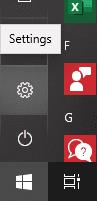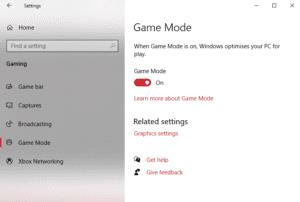Igralni način je čedna funkcija sistema Windows 10, ki pomaga vašemu računalniku, da deluje bolje, ko igrate igre – z dodelitvijo virov predvsem igralnim nalogam, medtem ko igra teče. To lahko poveča učinkovitost vaše igre, lahko pa tudi negativno vpliva na delovanje drugih nalog, razen vaših iger – in če tega ne želite, se vam bo morda vedno zdelo bolj priročno, da ga izklopite.
To je mogoče storiti z le nekaj kliki.
Najprej pritisnite tipko Windows na tipkovnici ali kliknite gumb za zagon v opravilni vrstici. Kliknite na zobato kolo v spodnjem levem kotu menija, ki se prikaže.
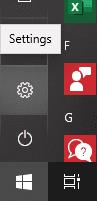
Možnost nastavitev
Odprlo se vam bo novo okno z več različnimi možnostmi nastavitev, med katerimi lahko izbirate – kliknite tisto z oznako Gaming s simbolom Xbox. Odprl se bo nov meni z nastavitvami, povezanimi z igro, med katerimi lahko izbirate.
Z menijem na levi se pomaknite do igralnega načina.
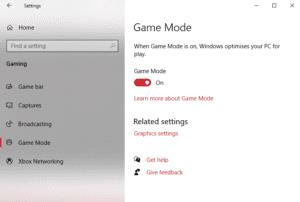
Možnosti načina igre
Ko ste tukaj, je tako enostavno, kot da pomaknete vrstico na vrhu na nastavitev izklopa – način igre bo onemogočen! Seveda, če ga želite znova vklopiti, preprosto postavite drsnik nazaj v položaj On.